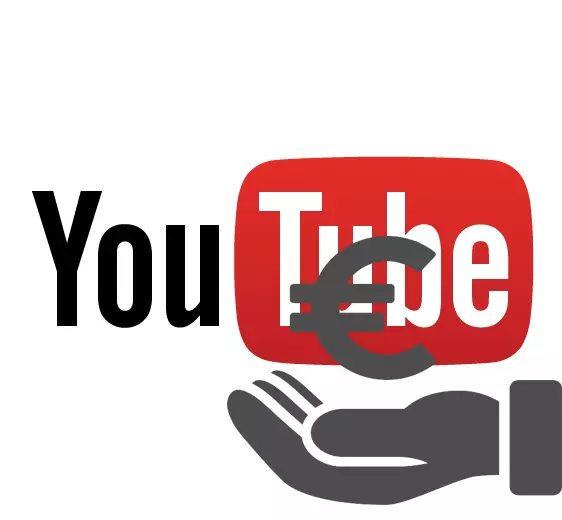
ທ່ານສາມາດຫາກໍາໄລຈາກການຖ່າຍທອດໂດຍຜ່ານ YouTube ຍ້ອນການບໍລິຈາກຂອງຄົນອື່ນ, ມັນຍັງຖືກເອີ້ນວ່າໃຫ້. ໂດຍເນື້ອແທ້ແລ້ວຂອງພວກເຂົາແມ່ນວ່າຜູ້ໃຊ້ຈະໄປທີ່ລິ້ງ, ສົ່ງຈໍານວນທີ່ແນ່ນອນ, ແລະຫຼັງຈາກນັ້ນການແຈ້ງເຕືອນຈະປາກົດຢູ່ຖະຫນົນ, ເຊິ່ງຈະເຫັນຜູ້ຊົມສ່ວນທີ່ເຫຼືອ.
ເຊື່ອມຕໍ່ Donat On Stream
ທ່ານສາມາດເຮັດສອງສາມຂັ້ນຕອນໂດຍໃຊ້ໂປແກຼມຫນຶ່ງແລະເວັບໄຊທ໌ທີ່ຖືກສ້າງຂື້ນໂດຍສະເພາະສໍາລັບການຈັດການ Donatas. ສະນັ້ນບໍ່ມີຄວາມຫຍຸ້ງຍາກເກີດຂື້ນ, ພິຈາລະນາແຕ່ລະຂັ້ນຕອນໂດຍລະອຽດ.ຂັ້ນຕອນທີ 1: ດາວໂຫລດແລະຕິດຕັ້ງ obs
ແຕ່ລະສາຍຈໍາເປັນຕ້ອງໃຊ້ໂປແກຼມນີ້ເພື່ອໃຫ້ການອອກອາກາດຖືກເຮັດວຽກຢ່າງຖືກຕ້ອງ. ໂປແກຼມເປີດ Broadcaster ຊ່ວຍໃຫ້ທ່ານສາມາດປັບແຕ່ງທຸກຢ່າງໃຫ້ລະອຽດນ້ອຍທີ່ສຸດ, ລວມທັງການຕິດຕັ້ງແລະຕິດຕັ້ງທີ່ມັນບໍ່ໄດ້ໃຊ້ເວລາຫຼາຍ.
- ທ່ອງໄປຫາເວັບໄຊທ໌ທາງການຂອງໂປແກມແລະດາວໂຫລດເວີຊັນລ້າສຸດສໍາລັບລະບົບປະຕິບັດການຂອງທ່ານໂດຍການກົດປຸ່ມ "ດາວໂຫລດ obs".
- ຕໍ່ໄປ, ເປີດເອກະສານທີ່ດາວໂຫລດໄດ້ແລະປະຕິບັດຕາມຄໍາແນະນໍາໃນການຕິດຕັ້ງ.
- ມັນເປັນສິ່ງສໍາຄັນທີ່ຈະບໍ່ຕັດການເຊື່ອມຕໍ່ກ່ອງຢູ່ຂ້າງ "ແຫຼ່ງຂໍ້ມູນຂອງ browser" ໃນເວລາຕິດຕັ້ງ, ຖ້າບໍ່ດັ່ງນັ້ນທ່ານຈະບໍ່ສາມາດປັບລະດັບໄພໄດ້.
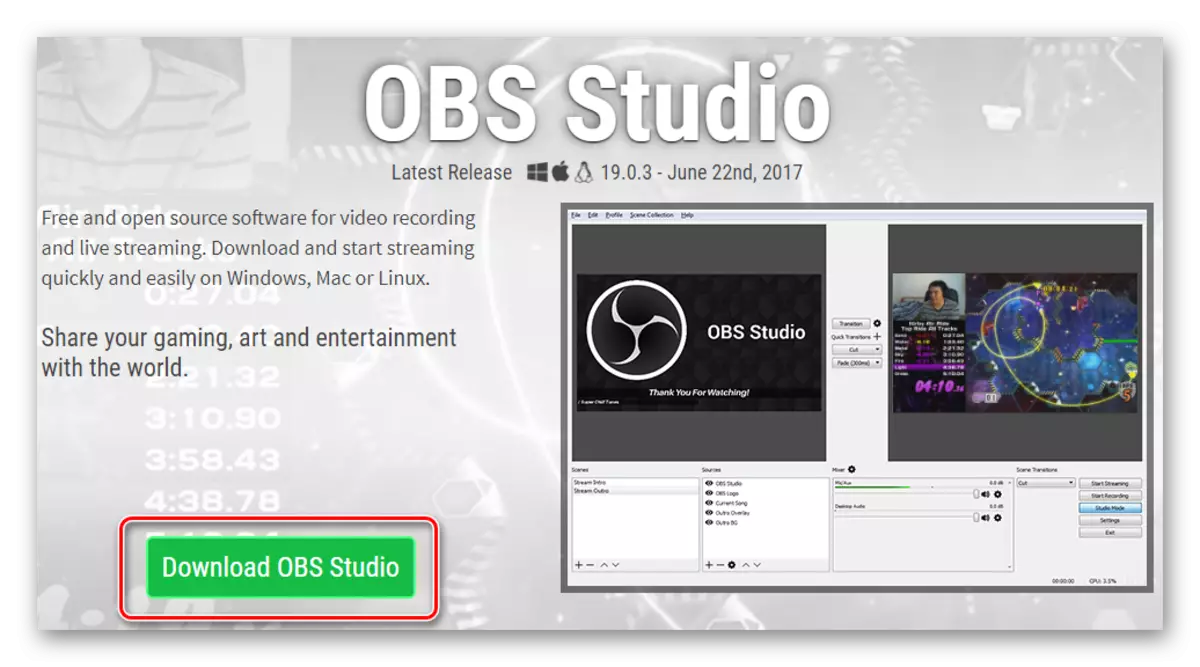
ສະຖານທີ່ເວັບໄຊທ໌ທີ່ເປັນທາງການ
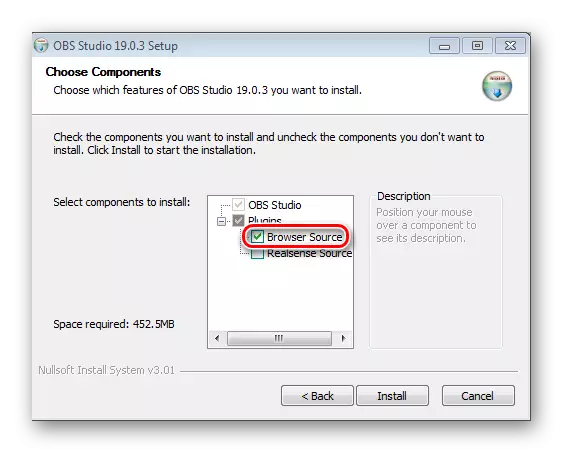
ຫຼັງຈາກການຕິດຕັ້ງ, ທ່ານສາມາດປິດໂປແກຼມໄດ້, ພວກເຮົາຈະຕ້ອງການໃນເວລາຕໍ່ມາ, ໃຫ້ໄປທີ່ການສ້າງແລະການຕັ້ງຄ່າໂດຍກົງຂອງລິ້ງ donat ຂອງທ່ານ
ຂັ້ນຕອນທີ 2: ການລົງທະບຽນແລະການຕັ້ງຄ່າການບໍລິຈາກ
ການລົງທະບຽນຢູ່ໃນເວັບໄຊທ໌ນີ້ທ່ານຈະຕ້ອງຕິດຕາມຂໍ້ຄວາມແລະການບໍລິຈາກທັງຫມົດ. ແນ່ນອນ, ທ່ານສາມາດເຮັດມັນໄດ້ໂດຍຜ່ານການບໍລິການອື່ນໆບາງຢ່າງ, ແຕ່ສິ່ງນີ້ທີ່ພົບເລື້ອຍທີ່ສຸດໃນບັນດາຜູ້ກະກຽມແລະຄວາມສະດວກທີ່ສຸດ. ພວກເຮົາຈະຈັດການກັບການລົງທະບຽນ:
- ໄປທີ່ເວັບໄຊທ໌ທາງການຂອງການໃຫ້ບໍລິການແລະກົດ "ເຂົ້າຮ່ວມ".
- ເລືອກລະບົບທີ່ສະດວກກວ່າສໍາລັບທ່ານຈາກການສະເຫນີ.
- ແລະເພື່ອໃຫ້ສໍາເລັດການລົງທະບຽນ, ລະບຸຊື່ຜູ້ໃຊ້ແລະກົດປຸ່ມ Finish.
- ຕໍ່ໄປ, ທ່ານຈໍາເປັນຕ້ອງໄປທີ່ເມນູ "Alerts" ເຊິ່ງຢູ່ໃນສ່ວນ "Widget" ໃນເມນູຊ້າຍແລະກົດ "ໃນສ່ວນທີ 1".
- ໃນປັດຈຸບັນໃນເມນູທີ່ສະແດງໃຫ້ເຫັນທ່ານສາມາດກໍານົດຕົວກໍານົດການພື້ນຖານຂອງການແຈ້ງເຕືອນ: ເລືອກສີພື້ນຫລັງ, ສະແດງໄລຍະເວລາ, ຮູບພາບ, ການແຈ້ງເຕືອນແລະອື່ນໆ. ການຕັ້ງຄ່າທັງຫມົດສາມາດແກ້ໄຂໄດ້ສໍາລັບຕົວທ່ານເອງແລະສະໄຕຂອງກະແສຂອງທ່ານ.
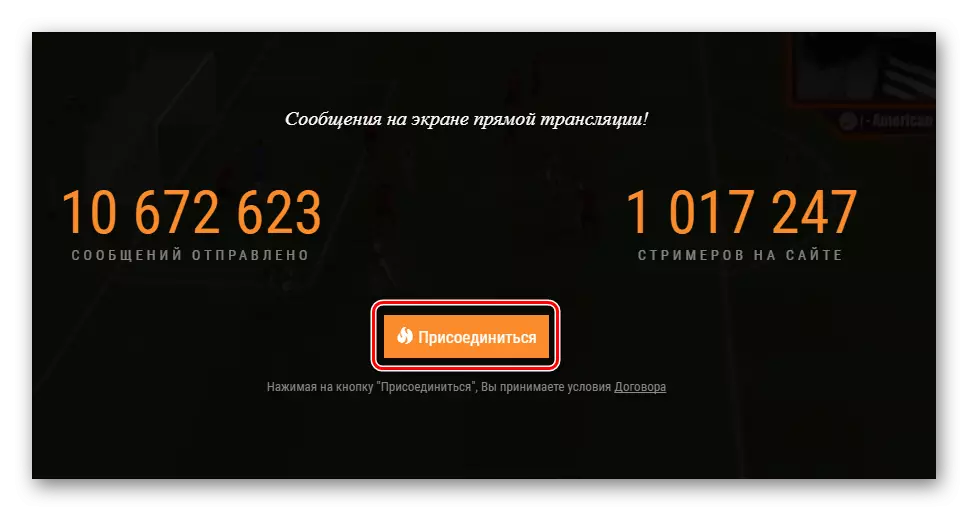
ບໍລິສັດທີ່ເປັນທາງການ.
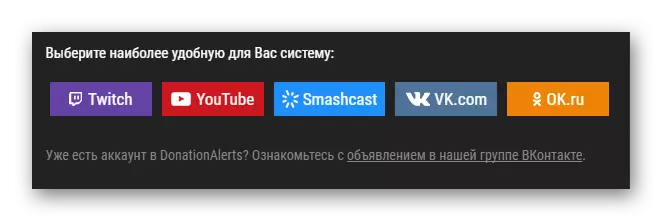
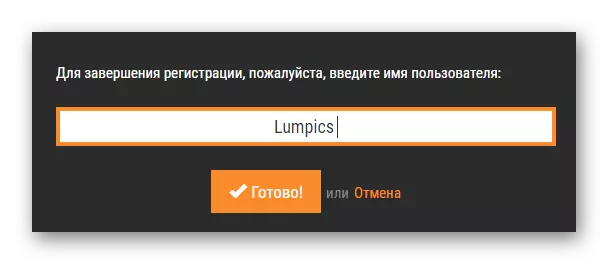
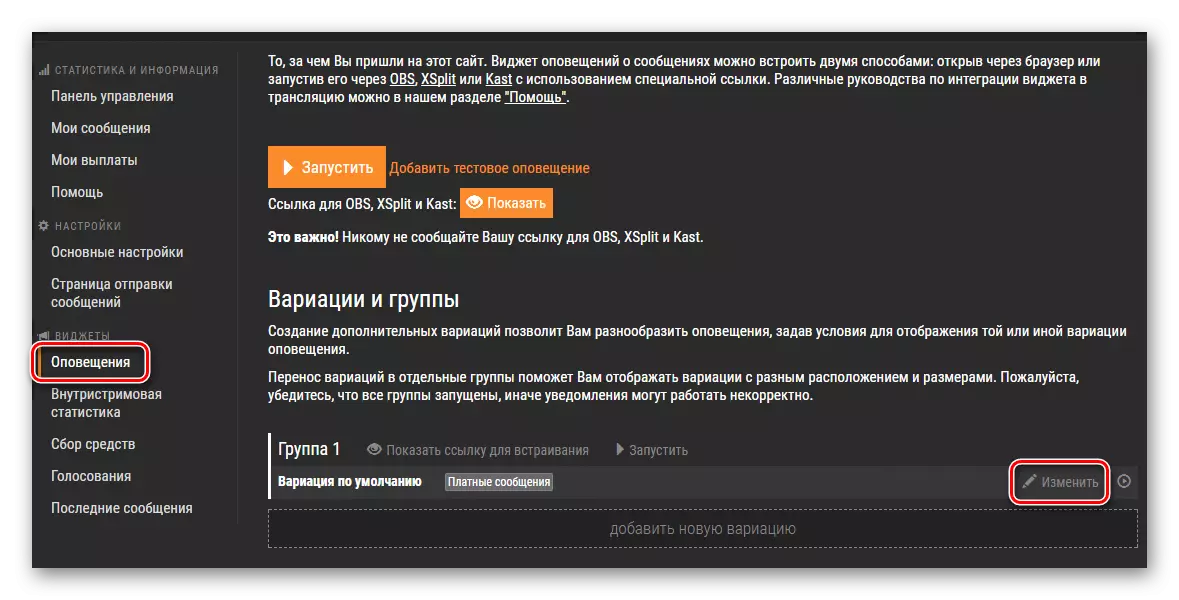
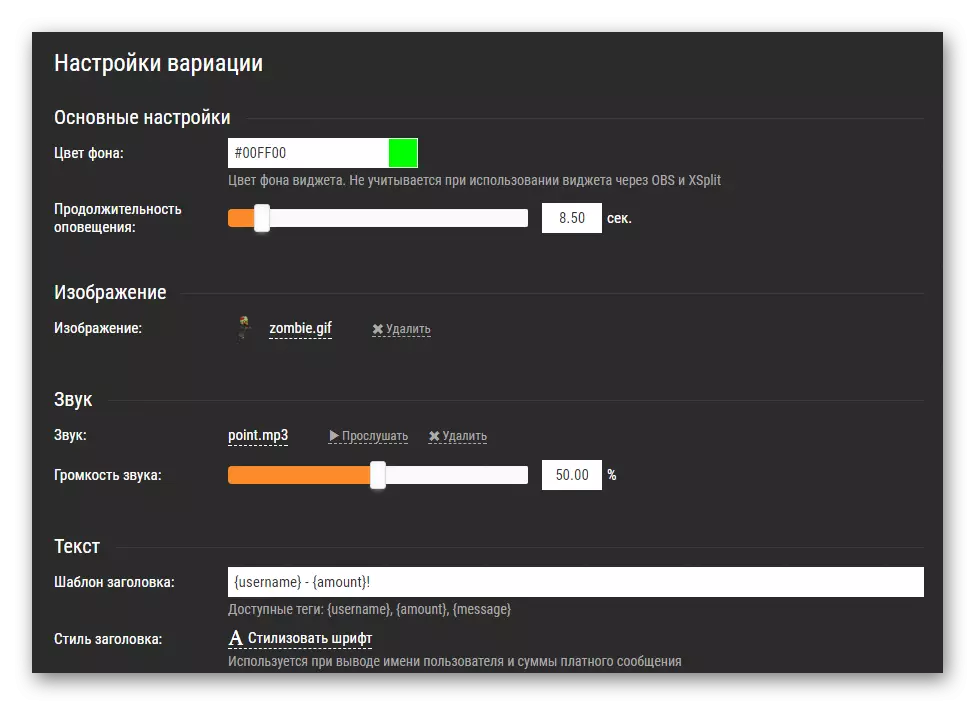
ໃນປັດຈຸບັນ, ຫຼັງຈາກທີ່ຕັ້ງການແຈ້ງເຕືອນແລ້ວ, ມັນຈໍາເປັນຕ້ອງເຮັດໃຫ້ພວກມັນສະແດງຢູ່ໃນກະແສຂອງທ່ານ, ສະນັ້ນທ່ານຈໍາເປັນຕ້ອງກັບໄປທີ່ໂຄງການ OBS.
ຂັ້ນຕອນທີ 3: ເພີ່ມ Browsersource ໃນ ABS
ທ່ານຈໍາເປັນຕ້ອງກໍາຫນົດຄ່າໂປຣແກຣມສໍາລັບການຢຸດຕິ. ສໍາລັບບໍລິຈາກທີ່ຈະສະແດງໃນໄລຍະການອອກອາກາດ, ທ່ານຕ້ອງການ:
- Run obs studio ແລະໃນແຫຼ່ງທີ່ຢູ່ເມນູ, ໃຫ້ຄລິກໃສ່ບວກ, ຕື່ມ "browser" ຂອງ Browser ".
- ເລືອກຊື່ສໍາລັບມັນແລະກົດ OK.
- ໃນພາກ URL ທີ່ທ່ານຕ້ອງການເພີ່ມການເຊື່ອມຕໍ່ເພື່ອການບໍລິຈາກ.
- ເພື່ອໃຫ້ໄດ້ຮັບລິ້ງນີ້, ທ່ານຕ້ອງການຢູ່ໃນເວັບໄຊທ໌້ໃນສ່ວນດຽວກັນຂອງ "ການແຈ້ງເຕືອນ", ບ່ອນທີ່ທ່ານຕັ້ງຄ່າ donat, ກົດປຸ່ມ "Show" ທີ່ຢູ່ໃກ້ກັບ ABS ".
- ສໍາເນົາລິ້ງແລະວາງມັນໃສ່ URL ໃນໂປແກຼມ.
- ຕອນນີ້ກົດທີ່ Browsersource (ຈະມີຊື່ອື່ນຖ້າທ່ານໄດ້ຮັບການປ່ຽນຊື່ເມື່ອທ່ານສ້າງ) ໃນແຫຼ່ງຂໍ້ມູນແລະເລືອກ "ແປງ". ໃນທີ່ນີ້ທ່ານສາມາດປ່ຽນທີ່ຕັ້ງຂອງການແຈ້ງເຕືອນບໍລິຈາກໃນຫນ້າຈໍ.
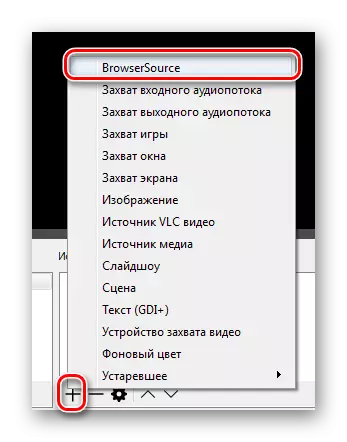
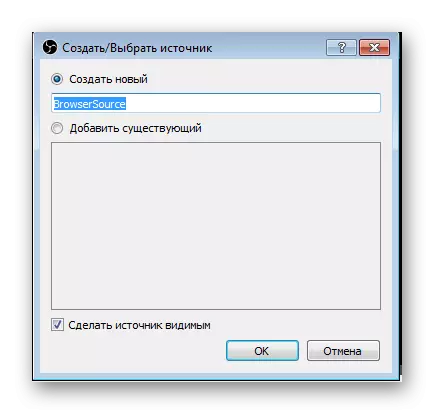
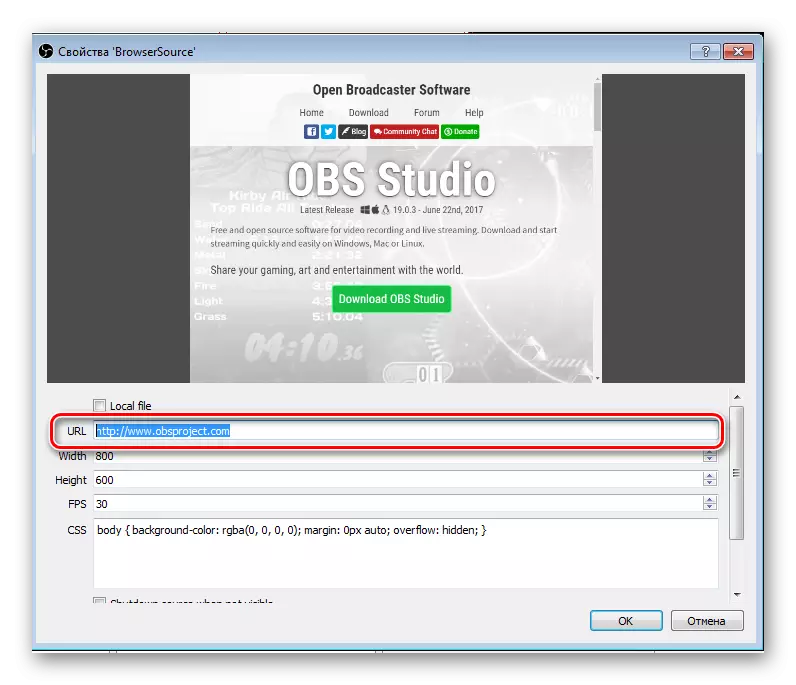
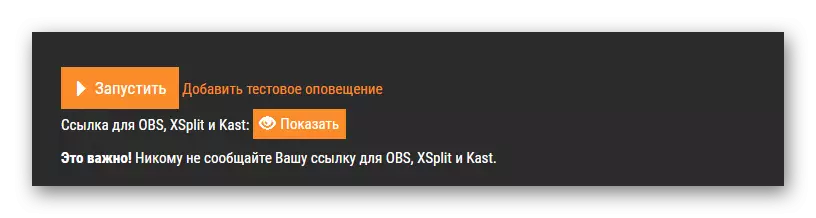
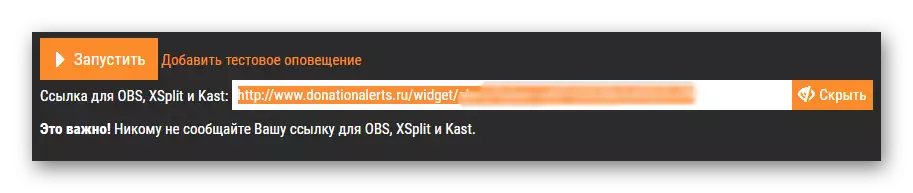
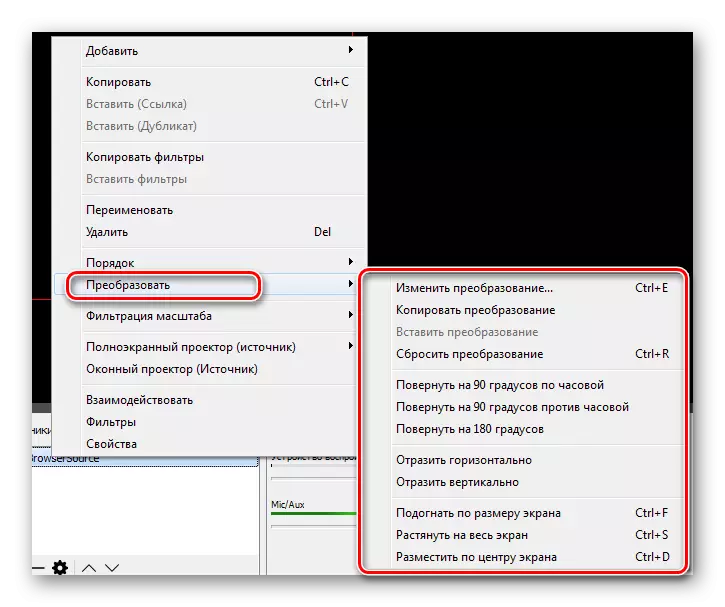
ຂັ້ນຕອນທີ 4: ກວດກາແລະການຕັ້ງຄ່າສຸດທ້າຍ
ດຽວນີ້ທ່ານສາມາດໄດ້ຮັບການບໍລິຈາກ, ແຕ່ຜູ້ຊົມຂອງທ່ານຈໍາເປັນຕ້ອງຮູ້ບ່ອນທີ່ຈະສົ່ງເງິນແລະຄວາມປາຖະຫນາທີ່ມີຈຸດປະສົງ. ເພື່ອເຮັດສິ່ງນີ້, ໃຊ້ເວລາທົດສອບແລະເພີ່ມການລະດົມທຶນ:
- ໄປທີ່ບັນຊີການບໍລິຈາກຂອງທ່ານແລະເຂົ້າໄປທີ່ແຖບ "Collectional" ໃນເມນູຊ້າຍ.
- ກະລຸນາໃສ່ຂໍ້ມູນທີ່ຈໍາເປັນທັງຫມົດແລະກົດປຸ່ມ "Save" ຫຼັງຈາກນັ້ນ, ກົດປຸ່ມ "ສະແດງລິ້ງສໍາລັບການເຊື່ອມສໍາລັບການຝັງຢູ່ໃນສະຫນາມ URL ໃສ່ການເຊື່ອມຕໍ່ທີ່ຖືກຄັດເລືອກ.
- ໃນປັດຈຸບັນທ່ານຕ້ອງການທົດສອບວຽກງານການແຈ້ງເຕືອນກ່ຽວກັບການໃຫ້ບໍລິຈາກ. ເພື່ອເຮັດສິ່ງນີ້, ໃຫ້ໄປທີ່ "ການແຈ້ງເຕືອນ" ຢູ່ໃນເວັບໄຊທ໌້ແລະກົດທີ່ "ເພີ່ມ Altion Alert". ຖ້າທ່ານໄດ້ເຮັດທຸກຢ່າງທີ່ຖືກຕ້ອງ, ຫຼັງຈາກນັ້ນໃນໂປແກຼມທີ່ທ່ານສາມາດເບິ່ງວິທີທີ່ທ່ານໄດ້ມາກິນ. ເພາະສະນັ້ນ, ຜູ້ຊົມຂອງທ່ານຈະເຫັນມັນຢູ່ໃນຫນ້າຈໍຂອງພວກເຂົາ.
- ຕອນນີ້ທ່ານສາມາດໃສ່ລິ້ງໃສ່ໂປຼໄຟລ໌ຂອງທ່ານເພື່ອວ່າທ່ານຈະສາມາດສົ່ງການບໍລິຈາກໄດ້, ຍົກຕົວຢ່າງ, ໃນຄໍາອະທິບາຍກ່ຽວກັບສາຍນ້ໍາຂອງທ່ານ. ການເຊື່ອມຕໍ່ສາມາດພົບໄດ້ໂດຍການໄປຫາຫນ້າສົ່ງ.
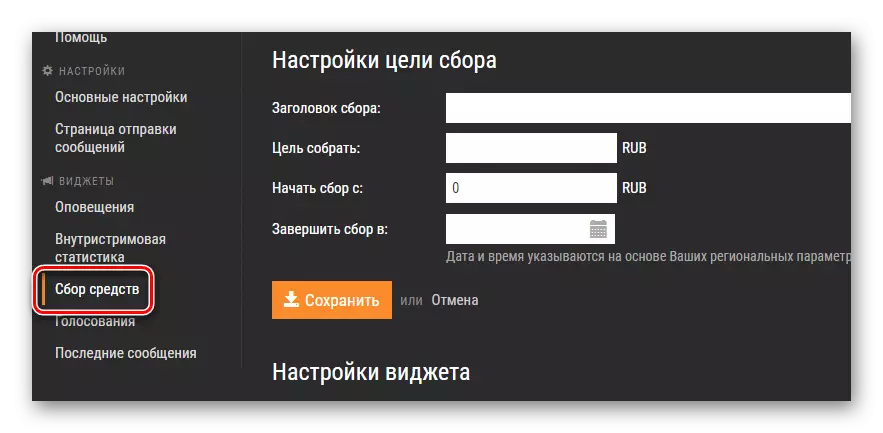
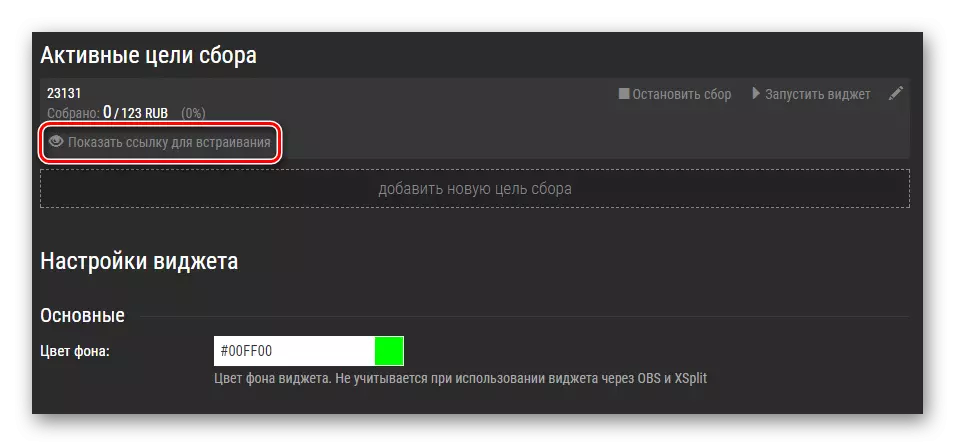
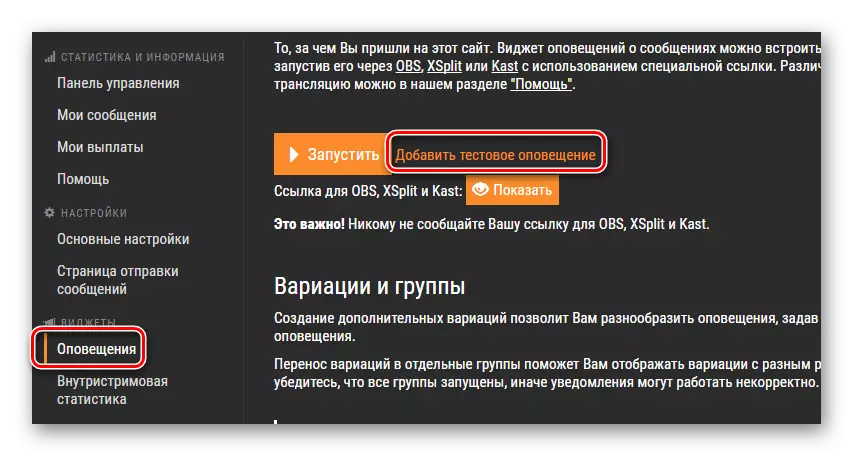

ກ່ຽວກັບເລື່ອງນີ້, ດຽວນີ້, ດຽວນີ້ທ່ານສາມາດດໍາເນີນຂັ້ນຕອນຕໍ່ໄປນີ້ເພື່ອຕັ້ງກະແສ, ທ່ານແລະຜູ້ຊົມຂອງທ່ານຈະໄດ້ຮັບການແຈ້ງໃຫ້ຊາບກ່ຽວກັບແຕ່ລະຊ່ອງທາງ.
